latex 数学公式编辑
latex 编写公式
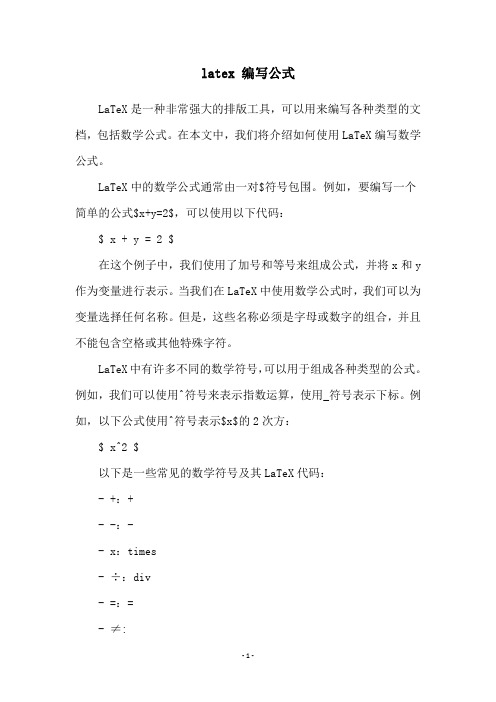
latex 编写公式LaTeX是一种非常强大的排版工具,可以用来编写各种类型的文档,包括数学公式。
在本文中,我们将介绍如何使用LaTeX编写数学公式。
LaTeX中的数学公式通常由一对$符号包围。
例如,要编写一个简单的公式$x+y=2$,可以使用以下代码:$ x + y = 2 $在这个例子中,我们使用了加号和等号来组成公式,并将x和y 作为变量进行表示。
当我们在LaTeX中使用数学公式时,我们可以为变量选择任何名称。
但是,这些名称必须是字母或数字的组合,并且不能包含空格或其他特殊字符。
LaTeX中有许多不同的数学符号,可以用于组成各种类型的公式。
例如,我们可以使用^符号来表示指数运算,使用_符号表示下标。
例如,以下公式使用^符号表示$x$的2次方:$ x^2 $以下是一些常见的数学符号及其LaTeX代码:- +:+- -:-- x:times- ÷:div- =:=- ≠:eq- <:<- >:>- ≤:leq- ≥:geq- ∞:infty- π:pi- ∑:sum这些符号只是LaTeX中可用的一小部分。
如果想了解更多,请查阅 LaTeX数学符号表。
在LaTeX中,还有一些特殊的命令可以用于编写数学公式。
例如,以下代码可以用于编写分式:$ frac{1}{3} $在这个例子中,我们使用frac命令来表示分数,并将分子和分母分别放在大括号中。
还有一些其他的命令可用于编写各种类型的公式,包括根式、积分符号和矩阵等。
如果想了解更多,请参考 LaTeX数学指南。
在本文中,我们介绍了使用LaTeX编写数学公式的基础知识。
虽然LaTeX的学习曲线可能比其他常规文本编辑器陡峭,但LaTeX在数学排版方面的优势是无可比拟的。
希望这篇文章能够帮助您开始使用LaTeX编写数学公式,为您的学术论文、研究报告和其他文档增添一份专业感。
latex公式编辑器使用技巧

latex公式编辑器使用技巧下载温馨提示:该文档是我店铺精心编制而成,希望大家下载以后,能够帮助大家解决实际的问题。
文档下载后可定制随意修改,请根据实际需要进行相应的调整和使用,谢谢!并且,本店铺为大家提供各种各样类型的实用资料,如教育随笔、日记赏析、句子摘抄、古诗大全、经典美文、话题作文、工作总结、词语解析、文案摘录、其他资料等等,如想了解不同资料格式和写法,敬请关注!Download tips: This document is carefully compiled by the editor. I hope that after you download them, they can help you solve practical problems. The document can be customized and modified after downloading, please adjust and use it according to actual needs, thank you!In addition, our shop provides you with various types of practical materials, such as educational essays, diary appreciation, sentence excerpts, ancient poems, classic articles, topic composition, work summary, word parsing, copy excerpts, other materials and so on, want to know different data formats and writing methods, please pay attention!在现代科技环境下,文档编辑与排版已经成为我们日常工作中必不可少的一部分。
tex如何编辑数学公式

tex如何编辑数学公式
TeX是一个强大的排版系统,用于创建高质量的文档,特别擅长排版数学公式。
LaTeX是TeX的一个流行的格式和扩展,广泛用于学术论文、书籍、报告等。
在LaTeX中编辑数学公式需要使用数学环境来标识公式的开始和结束。
以下是一些常用的数学环境和示例:
行内公式:在文本段落中嵌入数学公式,使用$...$或(...)。
这是一个行内公式:$E=mc^2$,而这是另一个行内公式:(x^2+y^2=r^2)
块级公式:单独展示的数学公式,使用[...]或equation环境。
●这是一个块级公式:
●[frac{d}{dx}sin(x)=cos(x)]
●或者使用equation环境:
●begin{equation}
●int_{0}^{1}x^2,dx=frac{1}{3}
●end{equation}
常用符号和结构:在LaTeX中,常用的数学符号和结构可以用命令表示,例如frac表示分数,^表示上标,_表示下标等。
●[f(x)=sum_{n=0}^{infty}frac{f^{(n)}(a)}{n!}(x-a)^n]
特殊函数和符号:LaTeX支持许多特殊函数和符号的表示,例如三角函数、积分符号、希腊字母等。
●[int_{a}^{b}x^2,dx quad text{或者}quad alpha,beta,gamma]
以上只是LaTeX数学公式的简单示例,LaTeX提供了丰富的数学排版功能,包括矩阵、方程组、数学符号、分式、根号等等。
使用LaTeX编辑器(如TeXShop、TeXstudio、Overleaf等)可以更方便地编辑和预览数学公式。
latex数学公式使用教程
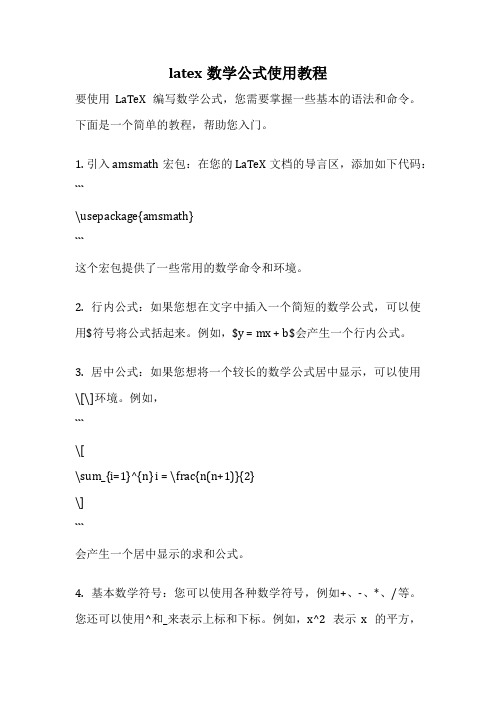
latex数学公式使用教程要使用LaTeX编写数学公式,您需要掌握一些基本的语法和命令。
下面是一个简单的教程,帮助您入门。
1. 引入amsmath宏包:在您的LaTeX文档的导言区,添加如下代码:```\usepackage{amsmath}```这个宏包提供了一些常用的数学命令和环境。
2. 行内公式:如果您想在文字中插入一个简短的数学公式,可以使用$符号将公式括起来。
例如,$y = mx + b$会产生一个行内公式。
3. 居中公式:如果您想将一个较长的数学公式居中显示,可以使用\[\]环境。
例如,```\[\sum_{i=1}^{n} i = \frac{n(n+1)}{2}\]```会产生一个居中显示的求和公式。
4. 基本数学符号:您可以使用各种数学符号,例如+、-、*、/等。
您还可以使用^和_来表示上标和下标。
例如,x^2表示x的平方,a_i表示a的第i个分量。
5. 分数:要表示一个分数,可以使用\frac命令。
例如,\frac{1}{2}表示1/2这个分数。
6. 根号和指数:要表示一个根号,可以使用\sqrt命令。
例如,\sqrt{2}表示根号2。
要表示一个指数,可以使用^符号。
例如,x^2表示x的平方。
7. 求和和积分:要表示一个求和符号,可以使用\sum命令,后跟上下限。
例如,\sum_{i=1}^{n} i表示求和公式。
要表示一个积分符号,可以使用\int命令,后跟上下限。
例如,\int_{0}^{1} x^2 dx表示积分公式。
8. 矩阵和方程组:要表示一个矩阵,可以使用\begin{matrix}...\end{matrix}环境。
例如,```\[\begin{matrix}1 &2 \\3 &4 \\\end{matrix}\]```表示一个2x2的矩阵。
要表示一个方程组,可以使用\begin{cases}...\end{cases}环境。
例如,```\[\begin{cases}x + y = 1 \\2x - y = 3 \\\end{cases}\]```表示一个包含两个方程的方程组。
mathsphere latex一款好用的latex公式编辑器

mathsphere latex一款好用的latex公式编辑器•提供丰富的快捷工具和示例模板,方便我们快速查找自己想要的公式•提供图片识别功能,能够从图片中提取公式信息•支持多种格式输出,能够方便导入各类文本编辑器中产品使用本节内容,我们将带领大家一起体验Mathsphere Latex的具体用法。
我们假设当前有如下需求: 1.我们需要在Microsoft Word文档中插入如下格式的公式:x = {-b \pm \sqrt{b^2-4ac} \over 2a}解决方案在Mathspehre Latex中,解决上需求的方案大致有两种:1.在编辑器中编辑公式2.通过上传手写公式图片进行识别我们先来看第一种方案。
首先,我们需要找到应用地址,并打开应用。
Mathsphere Latex应用地址为。
Mathsphere Latex提醒我们先注册账号才能使用。
登录后的页面如下图所示。
Mathsphere Latex 编辑器页面其次,我们可以通过快捷工具和公式模板选项卡快速找到合适的符号。
如下图所示:Mathsphere Latex 快捷提示快捷工具和公式模板选项为我们提供了不同种类的数学符号。
最终输出结果如下图所示:Mathsphere Latex实时解析latex公式最后,我们可以单击保存按钮,将公式转换为其他格式。
结果如下图所示:Mathsphere Latex 详情页1Mathsphere Latex 详情页2我们可以点击复制MathML,并粘贴到MS Word中以完成工作。
第二种方案和第一种方案的区别在于,我们可以手写公式,上传到应用程序,应用程序会自动分析公式。
手写公式如下图所示:解析结果如下:Mathsphere 编辑器页面同时,我们也可以在我的记录页面查看以前的记录。
Mathsphere Latex 列表页面至此,Mathsphere Latex的使用解说完毕。
Mathsphere Latex是一款好用的数学公式编辑软件,可以从图像中提取数学公式并在编辑器中进行修改,然后转化成多种输出格式,并将结果直接复制到Typora、Microsoft Word等Markdown编辑器中。
论文模板中的公式编辑器使用MathTypeLatex等工具
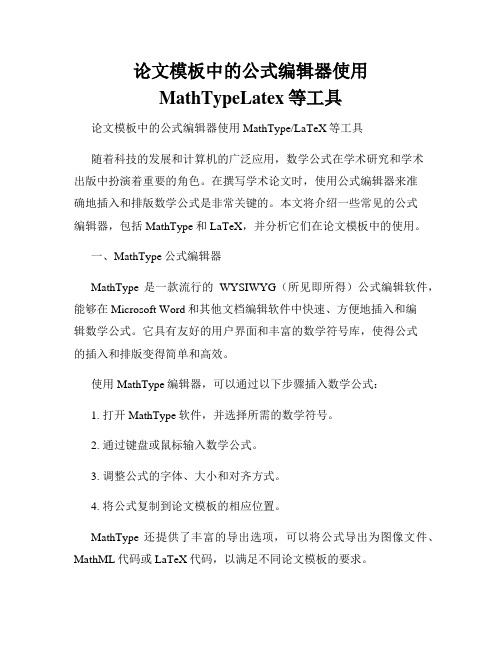
论文模板中的公式编辑器使用MathTypeLatex等工具论文模板中的公式编辑器使用MathType/LaTeX等工具随着科技的发展和计算机的广泛应用,数学公式在学术研究和学术出版中扮演着重要的角色。
在撰写学术论文时,使用公式编辑器来准确地插入和排版数学公式是非常关键的。
本文将介绍一些常见的公式编辑器,包括MathType和LaTeX,并分析它们在论文模板中的使用。
一、MathType公式编辑器MathType是一款流行的WYSIWYG(所见即所得)公式编辑软件,能够在Microsoft Word和其他文档编辑软件中快速、方便地插入和编辑数学公式。
它具有友好的用户界面和丰富的数学符号库,使得公式的插入和排版变得简单和高效。
使用MathType编辑器,可以通过以下步骤插入数学公式:1. 打开MathType软件,并选择所需的数学符号。
2. 通过键盘或鼠标输入数学公式。
3. 调整公式的字体、大小和对齐方式。
4. 将公式复制到论文模板的相应位置。
MathType还提供了丰富的导出选项,可以将公式导出为图像文件、MathML代码或LaTeX代码,以满足不同论文模板的要求。
二、LaTeX公式编辑器LaTeX是一种基于TeX的排版系统,被广泛应用于学术界的论文写作和出版领域。
LaTeX的数学公式排版功能非常强大,用户可以通过输入LaTeX命令来绘制复杂的数学公式,并在生成的论文中实时呈现。
使用LaTeX编辑器,可以通过以下步骤插入数学公式:1. 在LaTeX源文件中调用数学公式编辑宏包,并设置所需的数学符号和样式。
2. 使用LaTeX的数学命令输入数学公式,如使用\frac表示分数、\sum表示求和等。
3. 编译LaTeX源文件,生成PDF或其他格式的论文。
LaTeX公式编辑器的优势在于其对复杂公式的支持,例如矩阵、积分表达式和上下标等。
但相应地,对于初学者来说,学习和掌握LaTeX的数学命令可能需要一定的时间和精力投入。
latex数学公式格式基础

LaTeX是一种常用的排版系统,广泛应用于数学、物理、工程等领域。
在LaTeX中,可以使用各种数学公式和符号,包括行内公式、上下标、分数、根号、运算符等等。
下面是一些LaTeX数学公式格式的基础知识:
1. 行内公式:在LaTeX中,行内公式使用美元符号($)包围,例如:$f(x) = 3x + 7$。
如果需要将公式独占一行,可以使用\[和\],例如:\[f(x) = 3x + 7\]。
2. 上下标:在LaTeX中,上标使用^表示,下标使用_表示。
例如:a_1表示a的下标1,b^2表示b的上标2。
3. 分式:在LaTeX中,分数可以使用\frac命令表示,例如:\frac{a}{b}表示分数a/b。
4. 根号:在LaTeX中,根号使用\sqrt命令表示,例如:\sqrt{x}表示x的平方根。
如果要指定根号的次数,可以在\sqrt后面加上方括号[],例如:\sqrt[3]{x}表示x的立方根。
5. 运算符:在LaTeX中,各种运算符(如加、减、乘、除等)都有特定的命令表示。
例如:+表示加号,-表示减号,*表示乘号,/表示除号。
对于一些特殊的运算符(如点乘、约等于等),可以使用相应的命令表示。
6. 特殊符号:在LaTeX中,一些特殊符号(如积分号、极限号等)也有特定的命令表示。
例如:\int表示积分号,\lim表示极限号。
以上是一些LaTeX数学公式格式的基础知识。
需要注意的是,LaTeX的语法比较复杂,需要仔细学习和掌握。
另外,为了方便编写LaTeX文档,可以使用各种编辑器或集成开发环境(IDE),例如TeXstudio、TeXmaker等。
mathtype latex公式

Mathtype是一个流行的数学编辑工具,它能够帮助用户在文档中添加复杂的数学公式和符号。
Mathtype支持latex输入,可以通过简单的键盘命令输入latex代码,然后将其转换为漂亮的数学公式。
在本文中,我们将介绍Mathtype的latex公式编辑功能,并提供一些常用的latex公式示例。
一、Mathtype的latex公式编辑功能Mathtype是一个功能强大的数学编辑工具,它能够满足用户在文档中插入各种复杂的数学公式和符号的需求。
其中,Mathtype的latex 公式编辑功能尤为突出,它能够直接将latex代码转换为精美的数学公式,并且支持对这些公式进行编辑和调整。
Mathtype的latex公式编辑功能具有以下特点:1. 支持常用的latex命令和语法,用户可以直接在Mathtype中输入latex代码,然后将其转换为数学公式。
2. 提供可视化的公式编辑界面,用户可以直接通过鼠标操作选择公式元素、调整格式等。
3. 支持大量的数学符号、运算符和特殊字符,用户可以通过简单的命令或者工具栏按钮插入这些符号。
4. 支持导出为常见的文档格式,包括Word、LaTeX等,用户可以方便地将编辑好的公式插入到文档中。
二、常用的latex公式示例以下是一些常用的latex公式示例,这些公式涵盖了数学、物理、工程等多个领域:1. 希腊字母latex代码:```\alpha,\beta,\gamma,\delta,\epsilon,\zeta,\eta,\theta,\iota,\kapp a,\lambda,\mu,\nu,\xi,\pi,\rho,\sigma,\tau,\upsilon,\phi,\chi,\psi, \omega ```公式示例:α,β,γ,δ,ε,ζ,η,θ,ι,κ,λ,μ,ν,ξ,π,ρ,σ,τ,υ,φ,χ,ψ,ω2. 上下标latex代码:``` x^{2},x_{1},x_{2} ```公式示例:x²,x₁,x₂3. 分式latex代码:``` \frac{a}{b} ```公式示例:a/b4. 根号latex代码:``` \sqrt{2},\sqrt[n]{x} ```公式示例:√2,ⁿ√x5. 求和、积分latex代码:``` \sum_{i=1}^{n}i,\int_{a}^{b}f(x)dx ``` 公式示例:∑ᵢ₌₁ⁿⁱ,∫ₐ₋₋ᵦ f(x) dx6. 方程组latex代码:```\begin{cases}x+y=1 \\ 2x-y=3\end{cases}```公式示例:{x+y=12x-y=3以上是一些常用的latex公式示例,在实际使用中,用户可以根据具体的需求添加更多的公式,Mathtype的latex公式编辑功能能够帮助用户方便地创建和编辑这些公式。
- 1、下载文档前请自行甄别文档内容的完整性,平台不提供额外的编辑、内容补充、找答案等附加服务。
- 2、"仅部分预览"的文档,不可在线预览部分如存在完整性等问题,可反馈申请退款(可完整预览的文档不适用该条件!)。
- 3、如文档侵犯您的权益,请联系客服反馈,我们会尽快为您处理(人工客服工作时间:9:00-18:30)。
Chapter 8 of "The LaTeX Companion", updated for AMS-LaTeX version 1.2 (Sep. 1st 1997). Copyright © 1994-97 by Addison Wesley Longman, Inc. All rights reserved.
Chapter 8 of "The LaTeX Companion", updated for AMS-LaTeX version 1.2 (Sep. 1st 1997). Copyright © 1994-97 by Addison Wesley Longman, Inc. All rights reserved.
8.2
8.2.1
(L 42–47) (L 44)
u < v or a ∈ A
Fonts and Symbols in Formulae
Mathematical Symbols
Tables 8.2 on the next page to 8.11 on page 227 review the mathematical symbols A A available in standard L TEX. You can put a slash through a L TEX symbol by preceding it with the \not command, for instance.
C H A P T E R
8
Higher Mathematics
A Basic L TEX offers a high level of mathematical typesetting capabilities. However, when complex equations or other mathematical constructs have to be input repeatedly, it is up to you to define new commands or environments to ease the burden of typing. The American Mathematical Society (AMS), recognizing that fact, has sponsored the development of extensions to TEX, known as AMS-TEX. They make the preparation of mathematical compuscripts less time-consuming and the copy more consistent. A Recently these extensions were ported to L TEX in the form of a set of A packages known as “AMS-L TEX” [?]. As some parts of AMS-TEX had to do A with mathematics fonts the corresponding L TEX packages went into a separate A distribution called “AMSFonts”, rather than into AMS-L TEX.
Chapter 8 of "The LaTeX Companion", updated for AMS-LaTeX version 1.2 (Sep. 1st 1997). Copyright © 1994-97 by Addison Wesley Longman, Inc. All hematics
A it have the laborsaving abilities of L TEX for preparing indexes, bibliographies, tables, or simple diagrams. These features are such a convenience for authors A that the use of L TEX spread rapidly in the mid-1980s (a reasonably mature A version of L TEX was available by the end of 1983), and the American Mathematical Society began to be asked by its authors to accept electronic submissions A in L TEX. A Thus, the AMS-L TEX project came into being in 1987 and three years later A AMS-L TEX version 1.0 was released. The conversion of AMS-TEX’s matheA matical capabilities to L TEX, and the integration with the NFSS, were done by Frank Mittelbach and Rainer Sch¨ opf, working as consultants to the AMS, with assistance from Michael Downes of the AMS technical support staff. A The most often used packages are amsmath (from AMS-L TEX) and amssymb (from the AMSFonts distribution). To invoke them in a document you write, e.g., \usepackage{amsmath} in the usual way. Installation and usage documentation is included with the packages. For amssymb the principal piece of documentation is the AMSFonts User’s Guide (amsfndoc.tex); for amsmath it is the AMSA L TE X User’s Guide (amsldoc.tex).1
8.1
A The AMS-L TEX Project
AMS-TEX was originally released for general use in 1982. Its main strength is that it facilitates mathematical typesetting, while producing output that satisfies the high standards of mathematical publishing. It provides a predefined set of natural commands such as \matrix and \text that make complicated mathematics reasonably convenient to type. These commands incorporate the typesetting experience and standards of the American Mathematical Society, to handle problematic possibilities, such as matrices within matrices or a word of text within a subscript, without burdening the user. A AMS-TEX lacks certain useful L TEX features such as automatic numbering that adjusts to addition or deletion of material being the primary one. Nor does
$u \not< v$ or $a \not\in \mathbf{A}$
Tables 8.12 on page 227 to 8.19 on page 229 show the extra math symbols of the AMS-Fonts, which are automatically available when you specify the amssymb package.2 However, if you want to define only some of them (perhaps because your TEX installation has insufficient memory to define all the symbol names), you can use the amsfonts package and the \DeclareMathSymbol command, which is explained in section 7.7.6.
